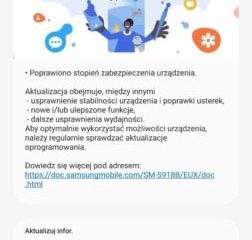คุณต้องการปิดใช้งาน YouTube Shorts บนพีซีหรือโทรศัพท์ Android ของคุณหรือไม่ YouTube Shorts คือส่วนรูปแบบสั้นของ YouTube ที่ใช้เพื่อแชร์วิดีโอที่มีความยาวน้อยกว่า 60 วินาที ธุรกิจสามารถใช้เพื่อเผยแพร่การรับรู้เกี่ยวกับผลิตภัณฑ์หรือแบรนด์ของตนในวิดีโอสั้น โปรแกรมสร้างมีม และผู้สร้างเนื้อหาดิจิทัลอื่นๆ
ตอนนี้ หากคุณไม่ต้องการเห็นวิดีโอสั้นบนหน้า YouTube ของคุณ โพสต์นี้จะช่วยคุณ ที่นี่ เราจะแสดงวิธีการต่างๆ ที่คุณสามารถปิดหรือนำวิดีโอสั้นออกจาก YouTube บนคอมพิวเตอร์และสมาร์ทโฟนของคุณ
ฉันสามารถปิดใช้วิดีโอสั้นของ YouTube บน Android ได้หรือไม่
ได้ คุณสามารถปิดใช้งานวิดีโอสั้นของ YouTube บนโทรศัพท์ Android ของคุณได้ คุณสามารถใช้ฟีเจอร์ไม่สนใจที่มีให้โดย YouTube เพื่อลบ Shorts หรือคุณสามารถใช้ม็อดของ YouTube เช่น Vanced Manager เพื่อปิดใช้งานชั้นวาง YouTube Shorts นอกจากนั้น คุณยังสามารถลองติดตั้ง YouTube เวอร์ชันเก่าที่ไม่มีส่วน Shorts ได้ด้วยตนเอง เราได้พูดถึงวิธีแก้ปัญหาเหล่านี้โดยละเอียดที่ด้านล่างแล้ว โปรดดู
คุณปิดใช้ Shorts บน YouTube บนพีซีได้ไหม
ใช่ ผู้ใช้พีซีสามารถปิดใช้งาน Shorts จาก YouTube ได้เช่นกัน คุณสามารถเปิด YouTube ในเว็บเบราว์เซอร์ของคุณแล้วแตะที่ปุ่มกากบาท (X) เพื่อลบ YouTube Shorts นอกจากนั้น ยังมีส่วนขยายของเว็บบางอย่าง เช่น ShortsBlocker ที่ช่วยคุณลบแท็บ Shorts ออกจากหน้า YouTube ของคุณอย่างถาวร
วิธีปิดใช้งาน YouTube Shorts บนพีซี
วิธีปิดใช้งาน YouTube Shorts บน สำหรับพีซีที่ใช้ Windows คุณสามารถใช้วิธีการด้านล่าง:
คลิกปุ่ม X เพื่อปิดใช้งาน YouTube Shorts ปิดใช้งาน YouTube Shorts ที่ต้องการโดยใช้ปุ่มเมนู 3 จุด ใช้ส่วนขยายเว็บของบุคคลที่สามเพื่อบล็อก YouTube Shorts.
1] คลิกที่ปุ่ม X เพื่อปิดใช้งาน YouTube Shorts
วิธีที่ง่ายที่สุดวิธีหนึ่งในการลบ YouTube Shorts คือการใช้ปุ่ม X เมื่อคุณเปิดหน้าแรกของ YouTube ในเว็บเบราว์เซอร์บนพีซี คุณจะเห็นส่วนวิดีโอสั้น คุณต้องกดปุ่ม X (ไม่สนใจ) ที่ด้านบนของส่วนนี้ ตัวเลือกนี้ใช้ได้เฉพาะในเบราว์เซอร์เท่านั้น
หลังจากแตะปุ่ม X แล้ว ให้โหลดหน้า YouTube ซ้ำ แล้วคุณจะไม่เห็นส่วน Shorts ในหน้าแรกอีกต่อไป
อย่างไรก็ตาม การดำเนินการนี้จะปิดใช้ส่วน YouTube Shorts จากหน้าแรกของคุณเป็นเวลาหลายวัน ประมาณ 30 วัน จะกลับมาอีกระยะหนึ่ง และคุณจะต้องกดปุ่ม X อีกครั้งเพื่อลบส่วน Shorts ดังนั้น หากคุณต้องการปิด YouTube Shorts อย่างถาวร ให้ใช้ส่วนขยายหรือส่วนเสริมในเบราว์เซอร์ของคุณ
เคล็ดลับ: วิธีเลิกทำคำขอไม่สนใจบน YouTube
2] ปิดใช้งาน YouTube Shorts โดยใช้ปุ่มเมนูสามจุด
หากคุณต้องการปิดใช้งาน YouTube Short เฉพาะบนพีซีของคุณ คุณเพียงแค่แตะที่ปุ่มเมนูสามจุดที่เชื่อมโยงกับวิดีโอนั้น จากนั้นคลิกที่ตัวเลือก ไม่สนใจ
คุณยังสามารถปิดใช้งานวิดีโอสั้นและวิดีโอ YouTube จากช่องใดช่องหนึ่งได้อีกด้วย ในการทำเช่นนั้น คุณสามารถไปที่แท็บกางเกงขาสั้นที่แผงด้านซ้ายบนหน้า YouTube ของคุณ หลังจากนั้นให้คลิกที่ปุ่มเมนูสามจุดบนวิดีโอของช่อง YouTube ที่คุณต้องการปิดใช้งาน ตอนนี้ เลือกตัวเลือก ไม่แนะนำช่องนี้ คุณจะไม่เห็น YouTube Shorts และวิดีโออื่นๆ จากช่องนี้อีกต่อไป
ดู: วิธีจับภาพหน้าจอวิดีโอ YouTube บนพีซี
3] ใช้ส่วนขยายเว็บของบุคคลที่สามเพื่อบล็อก YouTube Shorts
อีกวิธีหนึ่งในการปิดใช้งาน YouTube Shorts บน Windows PC คือการใช้ส่วนขยายเว็บ มีส่วนขยาย Chrome ฟรีบางรายการที่คุณสามารถติดตั้งเพื่อปิดใช้งาน YouTube Shorts ในเว็บเบราว์เซอร์ได้ หนึ่งในส่วนขยายเว็บเหล่านี้คือซ่อน YouTube Shorts
ซ่อน YouTube Shorts ฟรี ส่วนขยายเว็บสำหรับ Chrome ตามชื่อที่แนะนำ แอปนี้ออกแบบมาเพื่อนำ Shorts ออกจากหน้า YouTube ของคุณเป็นหลัก ดังนั้น หากคุณต้องการลบส่วน Shorts ทั้งหมดออกจาก YouTube อย่างถาวร การใช้ส่วนขยายเว็บเป็นทางออกที่ดีที่สุดสำหรับคุณ ติดตั้งและเพิ่มซ่อน YouTube Shorts ลงในเบราว์เซอร์ Chrome และจะปิดใช้งาน YouTube Shorts โดยสิ้นเชิง ตอนนี้คุณเรียกดู YouTube ได้โดยไม่ต้องดู Shorts โดยไม่จำเป็น
ส่วนขยายเว็บฟรีอื่นๆ บางส่วนที่คุณสามารถใช้เพื่อบล็อก YouTube Shorts ได้แก่:
ShortsBlocker – ลบ Shorts ออกจาก YouTubeYoutube Shorts Block
คุณ สามารถรับส่วนขยายเหล่านี้ได้จาก Chrome เว็บสโตร์
อ่าน: วิธียกเลิกการสมัครจากช่อง YouTube ทั้งหมดพร้อมกัน
วิธีปิดใช้งาน YouTube Shorts บน Android ไหม
ต่อไปนี้เป็นวิธีการหลักในการปิดใช้งาน YouTube Shorts บนโทรศัพท์ Android ของคุณ:
ใช้ตัวเลือกไม่สนใจ ใช้ YouTube Vanced ลองใช้ VueTube ดาวน์เกรดเวอร์ชัน YouTube ติดตั้งเวอร์ชันเก่ากว่าของ YouTube ที่ไม่มี Shorts
1] ใช้ตัวเลือกไม่สนใจ
ตามที่กล่าวไว้ข้างต้น คุณสามารถใช้เหมือนเดิม ตัวเลือกไม่สนใจบนสมาร์ทโฟนของคุณเพื่อปิดใช้งาน YouTube Shorts
โดยเปิดแอป YouTube บนโทรศัพท์ Android ของคุณแล้วคลิกที่ปุ่มเมนู 3 จุดที่เชื่อมโยงกับวิดีโอสั้น ตอนนี้ ให้กดตัวเลือก ไม่สนใจ และ Shorts ที่เลือกจะถูกลบออกจากหน้าแรกของคุณ ตอนนี้ ทำตามขั้นตอนเดิมซ้ำสำหรับวิดีโอสั้นอื่นๆ ในส่วน Shorts จนกว่าส่วนนี้จะถูกลบออกจากหน้าแรกของคุณ
เมื่อคุณเลือกตัวเลือกไม่สนใจแล้ว ส่วน Shorts จะไม่ปรากฏในหน้าแรกของ YouTube ของคุณ ประมาณ 30 วัน หลังจากนั้นจะปรากฏอีกครั้งและคุณจะสามารถไปที่ YouTube Shorts ได้ หากต้องการนำชั้นวาง Shorts ออกอย่างถาวร ให้ใช้วิธีถัดไป
2] ใช้ YouTube Vanced
คุณยังใช้ YouTube Vanced เพื่อปิดหรือนำ Shorts ออกจากแอป YouTube ได้อีกด้วย เป็นวิธีปิดการใช้งาน YouTube Shorts อย่างถาวรที่มีประสิทธิภาพมากที่สุดวิธีหนึ่ง
YouTube Vanced เป็นแอปดัดแปลงสำหรับ Android ที่ให้การบล็อกโฆษณาและฟังก์ชันการควบคุมอื่นๆ แก่คุณ นอกจากนี้ยังมีคุณสมบัติในการปิดใช้งาน YouTube Shorts มาดูวิธีใช้แอปนี้เพื่อนำ Shorts ออกจาก YouTube
ก่อนอื่น คุณต้องดาวน์โหลดและติดตั้งแอป YouTube Vanced บนโทรศัพท์ Android ของคุณ
โดยไปที่เว็บไซต์ youtubevanced.com ใน เบราว์เซอร์ Chrome บนโทรศัพท์ของคุณ เลื่อนลงมาในเว็บไซต์นี้ไปที่ส่วนดาวน์โหลด ที่นี่ คุณจะเห็นลิงก์ดาวน์โหลด Vanced Manager เพียงแตะที่มันแล้วดาวน์โหลดไฟล์ manager.apk
เมื่อดาวน์โหลดไฟล์ apk แล้ว ให้คลิกที่ปุ่มเมนูสามจุด เลือกตัวเลือก ดาวน์โหลด แล้วแตะ ไฟล์ APK ที่ดาวน์โหลดมา หลังจากนั้น กดปุ่ม ติดตั้ง เพื่อติดตั้ง Vanced Manager บนโทรศัพท์ของคุณ
เมื่อ ติดตั้ง Vanced Manager บนคอมพิวเตอร์ของคุณเรียบร้อยแล้ว เปิดแอป บนหน้าจอหลัก ตรวจสอบให้แน่ใจว่าคุณได้เลือกช่องทำเครื่องหมาย YOUTUBE VANCED จากนั้นกดปุ่มลูกศรขวา
ถัดไป ถ้าโทรศัพท์ของคุณผ่านการรูท คุณสามารถคลิกที่ตัวเลือก ให้สิทธิ์การรูท มิฉะนั้น หากคุณไม่ต้องการใช้เวอร์ชันรูท ให้แตะปุ่ม ไม่รูท
ตอนนี้ ก่อนที่จะติดตั้ง YouTube Vanced คุณต้องดาวน์โหลดและติดตั้งแอป Vanced microG ดังนั้น แตะที่แอป Vanced microG แล้วเลือกปุ่ม ดาวน์โหลด เพื่อดาวน์โหลดไฟล์การติดตั้ง จากนั้น คุณสามารถติดตั้งแอปได้โดยแตะที่ไฟล์ apk
อย่างไรก็ตาม หากการตั้งค่าโทรศัพท์ของคุณถูกตั้งค่าให้บล็อก การติดตั้งแอพจากแหล่งที่ไม่รู้จัก คุณจะต้องเปลี่ยนการตั้งค่าของคุณ ดังนั้น ให้คลิกที่ การตั้งค่า และเปิดใช้งานการสลับ อนุญาตการติดตั้งแอป
หลังจากนั้น กดปุ่ม INSTALL เพื่อติดตั้ง Vanced microG
เมื่อเสร็จแล้ว ให้เลือก YouTube Vanced แอพแล้วคลิกที่ปุ่มดาวน์โหลด นอกจากนี้ยังให้คุณตั้งค่ากำหนดการติดตั้ง เช่น ธีม เวอร์ชัน และภาษา คุณสามารถเลือกตัวเลือกเหล่านี้ตามความต้องการของคุณ แล้วกดปุ่ม ติดตั้ง ทันทีที่คุณทำเช่นนั้น แอปจะเริ่มดาวน์โหลดแพ็กเกจแอป
ตอนนี้ กดปุ่ม INSTALL เพื่อติดตั้งแอปในที่สุด
ตอนนี้คุณสามารถเปิดแอป YouTube Vanced และ ลงชื่อเข้าใช้ด้วยบัญชีของคุณ เมื่อคุณเข้าสู่ระบบ ให้แตะที่ไอคอนโปรไฟล์ที่มุมบนขวาของแอพ จากนั้น เลือกตัวเลือกการตั้งค่า
ถัดไป เลือกตัวเลือก การตั้งค่า Vanced
หลังจากนั้น คลิกตัวเลือก การตั้งค่าโฆษณา
จากนั้น เลื่อนลงไปที่ตัวเลือก ชั้นวางแบบสั้น และเปิดใช้งานการสลับที่เกี่ยวข้อง การดำเนินการนี้จะลบส่วน Shorts ออกจากหน้าแรกของ YouTube
หากวิธีนี้ไม่เหมาะกับคุณ มีวิธีแก้ไขเพิ่มเติมในการลบหรือปิดใช้ YouTube Shorts บน Android ดังนั้น ไปยังวิธีถัดไป
อ่าน: ประวัติ Google และ YouTube แสดงการค้นหาที่ฉันไม่ได้ทำ
3] ลองใช้ VueTube
อีกวิธีหนึ่งในการนำวิดีโอสั้นของ YouTube ออกคือการใช้แอป VueTube เป็นไคลเอ็นต์สตรีมวิดีโอ FOSS และเหมือนกับแอป YouTube คุณสามารถใช้เพื่อเพลิดเพลินกับวิดีโอ YouTube โดยไม่ต้องมีส่วน Shorts
ในการเริ่มต้น คุณต้องดาวน์โหลดไฟล์ apk ของ VueTube หากต้องการดาวน์โหลด คุณต้องไปที่หน้าดาวน์โหลดอย่างเป็นทางการใน Chrome หรือเว็บเบราว์เซอร์อื่นๆ บนโทรศัพท์ของคุณ
เมื่อดาวน์โหลดแล้ว ให้คลิกปุ่มเมนู 3 จุดใน Chrome แตะไฟล์ apk ของ VueTube แล้วคลิกปุ่มติดตั้ง คุณอาจต้องเปลี่ยนการตั้งค่าและอนุญาตการติดตั้งแอพจากแหล่งภายนอก ทำตามนั้น
เมื่อติดตั้ง VueTube แล้ว ให้เปิดและคุณจะสามารถสำรวจและดูวิดีโอ YouTube ได้โดยไม่ต้องใช้แท็บ Shorts
ดู: แก้ไขข้อผิดพลาดของ YouTube มีบางอย่างผิดพลาด
4] ปรับลดรุ่นของ YouTube
ถัดไป สิ่งที่คุณทำได้คือถอนการติดตั้งการอัปเดตของ YouTube และดาวน์เกรดเป็นเวอร์ชัน YouTube ที่ไม่มีฟีเจอร์ Shorts วิธีแก้ปัญหานี้ใช้ได้เฉพาะกับผู้ใช้ที่ติดตั้งหรือมีโทรศัพท์ Android เวอร์ชัน YouTube ที่ไม่มี Shorts เท่านั้น
โดยทำดังนี้
ก่อนอื่น ให้กด YouTube ค้างไว้ บนโทรศัพท์ของคุณแล้วเลือกปุ่มข้อมูลแอพหรือปุ่ม i ตอนนี้แตะที่ปุ่มเมนูสามจุดแล้วเลือกตัวเลือกถอนการติดตั้งการอัปเดต หลังจากนั้นให้กดปุ่มตกลงและคุณจะถูกลดระดับเป็น YouTube เวอร์ชันเก่าโดยไม่มี Shorts
หากวิธีนี้ไม่ได้ผล ให้ไปที่วิธีแก้ปัญหาถัดไป
5] ติดตั้ง YouTube เวอร์ชันเก่าโดยไม่ใช้ Shorts
คุณยังสามารถดาวน์โหลดและ ติดตั้ง YouTube เวอร์ชันเก่าที่ไม่มี Shorts เช่น 14.12.56.16 หากต้องการดาวน์โหลดไฟล์ apk ของ YouTube เวอร์ชันเก่า ให้ไปที่ APKmirror จากที่นี่ คุณสามารถค้นหา YouTube เวอร์ชันที่ต้องการแล้วดาวน์โหลดไฟล์ APK ที่เกี่ยวข้อง
หลังจากดาวน์โหลดไฟล์ YouTube apk บนสมาร์ทโฟนของคุณแล้ว ให้แตะที่ไฟล์นั้นแล้วทำตามคำแนะนำบนหน้าจอเพื่อทำการติดตั้งให้เสร็จสมบูรณ์ ตอนนี้คุณจะใช้ YouTube ได้โดยไม่ต้องใช้ Shorts แล้ว
อ่านตอนนี้: วิธีบล็อกช่อง YouTube ในเบราว์เซอร์เดสก์ท็อปหรือมือถือ